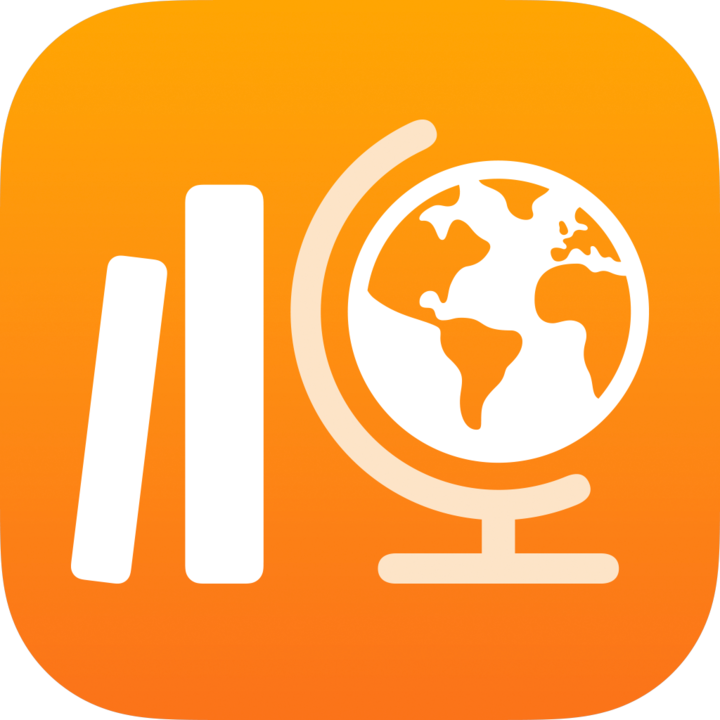
Slutföra och radera uppgifter i Skolarbete
Beroende på om du vill returnera Uppgift-filer, spara uppgiftsinformation eller permanent ta bort en uppgift, framstegs- och insiktsdata och svaren på slutprov kan du markera uppgiften som slutförd eller radera uppgiften.
När du har markerat en uppgift som slutförd eller raderat en uppgift kan du inte ångra det. När du har markerat en uppgift som slutförd avbryter Skolarbete alla utestående förfrågningar om arbete och skickar tillbaka kopior av alla uppgiftsfiler till alla elever. När du tar bort en uppgift raderas uppgiften, framstegs- och insiktsdata samt svaren på slutprov och är inte längre tillgängliga i Skolarbete. Skolarbete kommer dessutom permanent ta bort åtkomsten för alla mottagare till eventuella delade filer i uppgiften som inte har skickats tillbaka.
Obs! Om du inte längre vill behålla en klass men vill spara klassens uppgifter kan du ta bort klassen. När du tar bort en klass sparar Skolarbete skrivskyddade kopior av alla tillhörande uppgifter i ett Klassarkiv.
Markera en uppgift som slutförd
När dina elever är färdiga med aktiviteter i en Uppgift och du har gått igenom elevförloppen och deras arbete kan du markera en uppgift som slutförd.
I appen Skolarbete
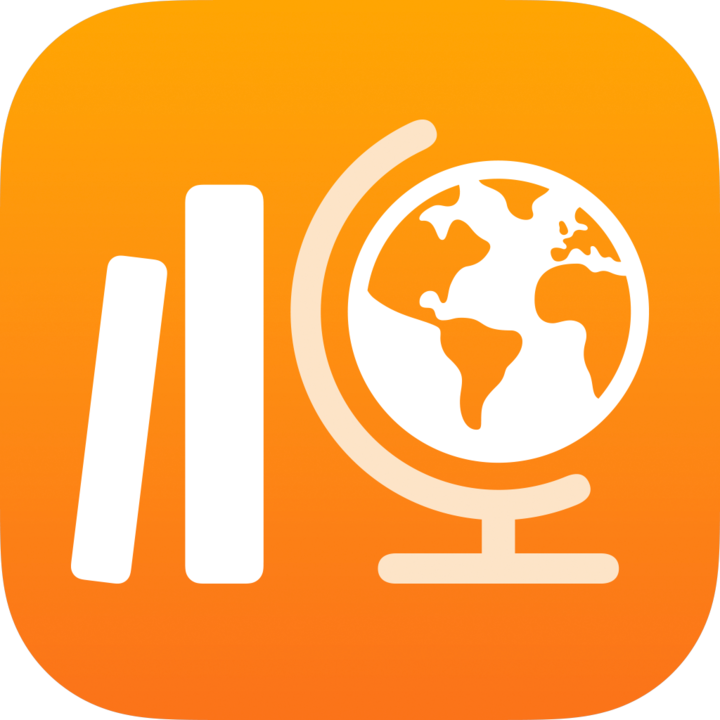 trycker du på Senaste aktiviteten, Uppgifter eller en klass i sidofältet.
trycker du på Senaste aktiviteten, Uppgifter eller en klass i sidofältet.Tryck på den uppgift som du vill markera som slutförd, tryck på Markera som slutförd och sedan på Fortsätt.
Skolarbete avbryter alla utestående förfrågningar om arbete, skickar tillbaka kopior av alla uppgiftsfiler till alla elever och markerar uppgiften som slutförd.
Obs! När du har markerat en uppgift som slutförd har du fortfarande åtkomst till den och till framstegs- och insiktsdata samt svaren på slutprov i Skolarbete (till skillnad från när du raderar en uppgift).
Radera en uppgift
Om du inte längre vill ha en uppgift eller några av de förloppsdata som finns i den kan du radera den.
I appen Skolarbete
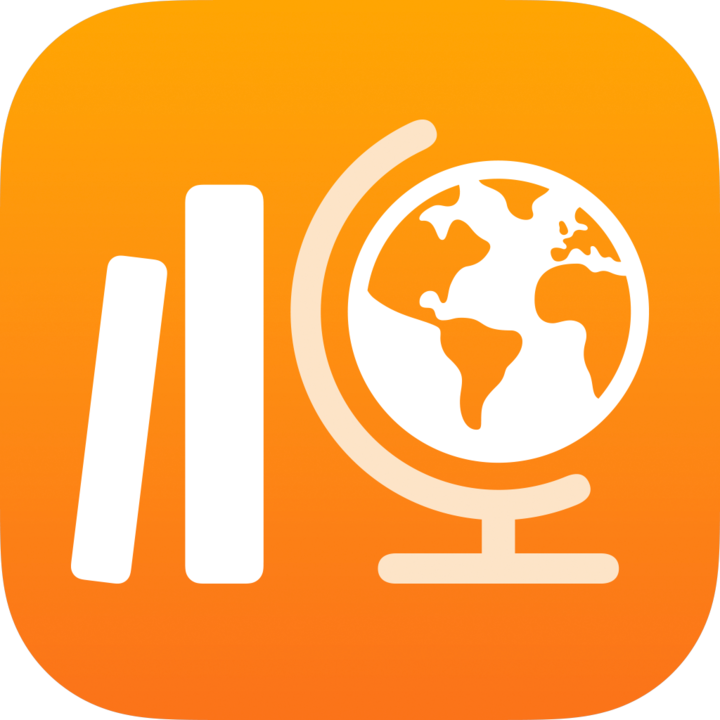 trycker du på Senaste aktiviteten, Uppgifter, en klass eller ett klassarkiv i Arkiverat i sidofältet.
trycker du på Senaste aktiviteten, Uppgifter, en klass eller ett klassarkiv i Arkiverat i sidofältet.Gör något av följande:
Håll fingret på den uppgift du vill radera och tryck sedan på Radera.
Tryck på den uppgift som du vill radera, tryck på
 och tryck sedan på Radera.
och tryck sedan på Radera.
Obs! När du raderar en Aktiv uppgift tas uppgiften, framstegs- och insiktsdata samt svar till slutprovet bort och är inte längre tillgängliga i Skolarbete för dig eller dina elever. Skolarbete kommer dessutom permanent ta bort åtkomsten för alla mottagare till eventuella delade filer i uppgiften som inte har skickats tillbaka. Vill du att mottagarna ska behålla filerna behöver du lämna in arbetet eller markera uppgiften som slutförd innan du raderar den.